
PointClip はエラーダイアログなどのコピーできない文字列をコピーすることができます。
最終更新日が Windows 11リリース前の 2018/03/28 なので、
公式の動作環境は Windows 10 ですが、Windows 11で動作します。
トラブルシューティング記事を書く時にエラーダイアログの文字列をキャプチャできるので、正確な文字列を取得することができます。
ソフトウェア情報
※記事とは異なるバージョンが表示される場合があります。
ダイアログって?
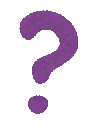 例えば Windows Update の文字列を取得することができます。
例えば Windows Update の文字列を取得することができます。カーソルを当てた部分の文字列を取得することができます。
Windows 11 の Windows Update画面
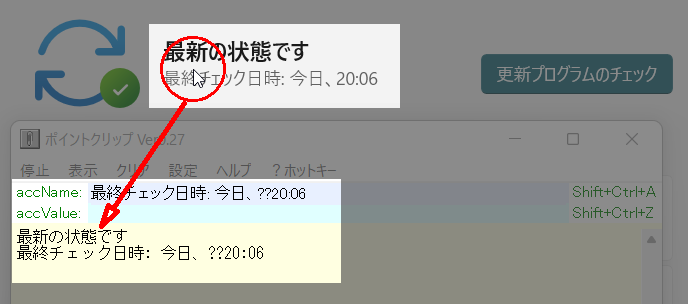
機能概要

- [キーボードショートカット]
- 文字列をポイントしてShift+A(またはZ)を押すと直下の文字列を取得する。
- Shift+A:accName の値
- Shift+Z:accValue の値
- 装飾キー (Shift) は任意のキーに変更可能。
- 文字列を取得後、自動的にタブを挿入。
- Shift+Enter:改行を挿入
スナップショット(設定)
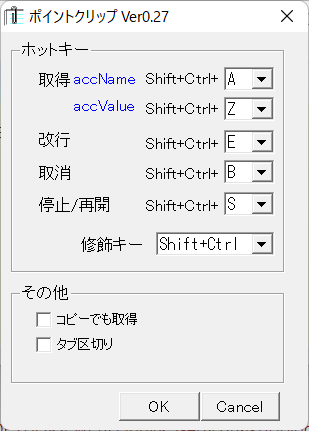
スナップショット(起動時)
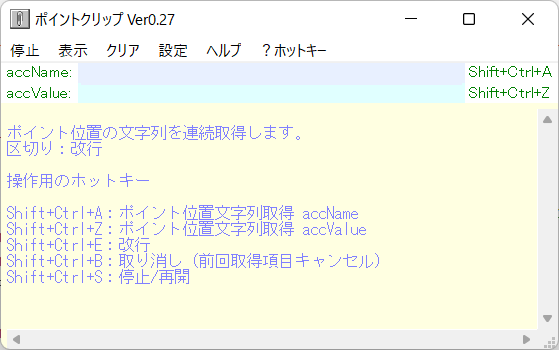
文字列を取得する方法

- PointClip を起動する。
→ UACが起動したらはいを選択する。 - 文字列を取得したい部分にマウスカーソルを持っていく。
- PointClip に取得したい文字列が表示される。(accNameまたは、accValueに表示される)
→ 文字列が表示されない時は取得できないので諦める。 - ショートカットキーを押す。
- 文字列取得完了。
- 必要に応じ繰り返す。
- 以上
まとめ

[PointClip]
- 通常の方法では取得できないダイアログの文字列を取得することができる。
- 万能ではないので取得できないダイアログもある。
- 連続して文字列を取得してまとめてペーストすることができる。
- 文字列を取得するためのキーボードショートカットは任意のものに変えることができる。
- クリップボード | SC2
:SC2
このサイトを検索 | Search this site













0 コメント